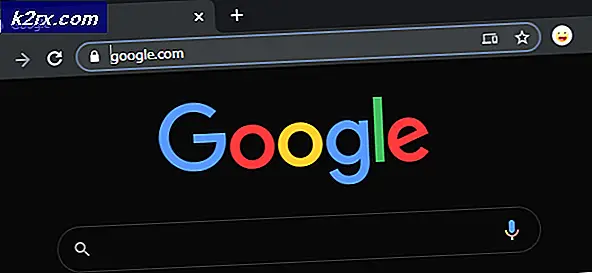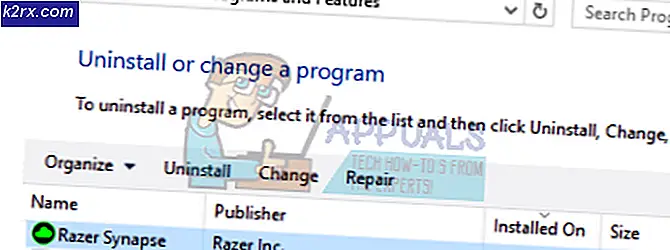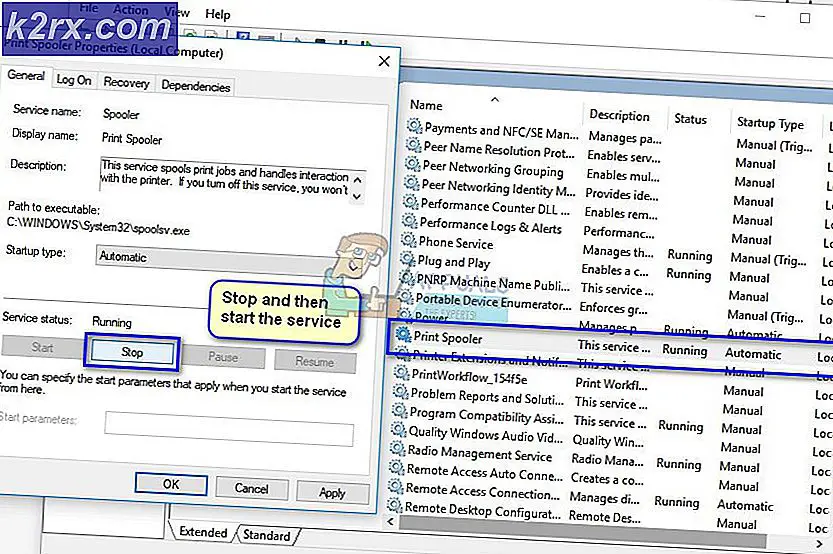Hoe u ‘Apparaat vereist verdere installatie’ op Windows 10 kunt repareren
Verschillende Windows-gebruikers hebben gemeld dat ze bij het onderzoeken van Apparaatbeheer een of meerdere apparaten (PCI, USB, audio, enz.) Hebben gevonden met een gebeurtenislogboek waarin staat dat ze ‘verdere installatie vereisen‘. Hoewel getroffen gebruikers melden dat dit scenario de functionaliteit van het apparaat niet op een duidelijke manier beperkt, willen ze toch graag weten wat ze moeten doen om de foutmelding te verwijderen. In de overgrote meerderheid van de gevallen wordt gemeld dat het probleem zich voordoet op Windows 10.
Wat is de oorzaak van het ‘Apparaat vereist verdere installatie’?
We hebben dit specifieke probleem onderzocht door verschillende gebruikersrapporten te analyseren en de verschillende reparatiestrategieën uit te testen die de meeste getroffen gebruikers met succes hebben gebruikt om dit bericht te laten verdwijnen uit het gebeurtenislogboek van het apparaat in kwestie.
Het blijkt dat er verschillende boosdoeners zijn die deze specifieke foutmelding kunnen veroorzaken:
Als u momenteel op zoek bent naar manieren om hetzelfde logboek op te lossen ‘Apparaat vereist verdere installatie’ bericht, bevat dit artikel verschillende handleidingen voor probleemoplossing. Hieronder vindt u een verzameling methoden die andere gebruikers in een vergelijkbare situatie hebben gebruikt om de driver volledig te installeren en de foutmelding voorgoed te laten verdwijnen.
Houd er rekening mee dat, afhankelijk van uw specifieke scenario, sommige van de onderstaande methoden niet van toepassing zijn op uw situatie. Daarom raden we u aan de onderstaande methoden te volgen en die mogelijke fixes te negeren die niet op uw computer kunnen worden toegepast.
Ongeacht de boosdoener die het probleem veroorzaakt, zou u uiteindelijk een oplossing moeten vinden die het probleem op uw computer oplost. Laten we beginnen!
Methode 1: Zorg ervoor dat u naar de tijdstempel van het laatste evenement kijkt
Hoewel dit probleem zeker door andere factoren kan worden veroorzaakt, is er in de meeste gevallen geen ander echt probleem dan een fout in de manier waarop de betrokken gebruiker de Evenementen Tijdstempels. Standaard staat de laatste gebeurtenis (en de enige waarmee rekening moet worden gehouden) onder aan de lijst met gebeurtenissen.
Sommige getroffen gebruikers hebben per ongeluk naar de eerste gebeurtenis gekeken in plaats van naar de laatste. In dit geval is de kans groot dat u het bericht 'apparaat vereist verdere installatie' ontdekt, aangezien het apparaatstuurprogramma nog wordt geïnstalleerd.
Als u denkt dat dit scenario mogelijk van toepassing is op uw huidige situatie, vindt u hier een korte handleiding om ervoor te zorgen dat u het nieuwste evenement-tijdstempel bekijkt:
- druk op Windows-toets + R om een dialoogvenster Uitvoeren te openen. Typ vervolgens in het tekstvak "Dvmgmt.msc" en druk op Enter om Apparaatbeheer te openen. Als daarom wordt gevraagd door het UAC (gebruikersaccountbeheer), Klik Ja om beheerdersrechten te verlenen.
- Zodra u zich in Apparaatbeheer bevindt, klikt u met de rechtermuisknop op het apparaat dat het probleem veroorzaakt en kiest u Eigendommen vanuit het nieuw verschenen contextmenu.
- Selecteer in het eigenschappenscherm het Evenementen tabblad, ga dan naar het Evenementen sectie.
- Analyseer elk tijdstempel zorgvuldig en kijk welke de nieuwste datum heeft. Dat punt is het punt waar u naar zou moeten kijken (niet het eerste).
Opmerking: Als een van de laatste Tijdstempels heeft een Apparaat Geïnstalleerde beschrijving, betekent dit hoogstwaarschijnlijk dat het stuurprogramma voor dat apparaat met succes is geïnstalleerd en dat er niets mis mee is.
Als je de bovenstaande instructies hebt gevolgd om te bevestigen dat je naar de juiste TimeStamp kijkt en je hebt bevestigd dat het nieuwste evenement wordt weergegeven ‘Apparaat vereist verdere installatie’,ga naar de volgende methode hieronder.
Methode 2: het getroffen stuurprogramma bijwerken of opnieuw installeren
Als je methode 1 hebt gebruikt om te bevestigen dat het nieuwste aanbevolen evenement wordt weergegeven ‘Apparaat vereist verdere installatie’,je hebt misschien inderdaad te maken met een onderbroken stuurprogramma-installatie. Houd er rekening mee dat situaties als deze ook kunnen betekenen dat het getroffen apparaat met beperkte functionaliteit functioneert.
Als dit scenario van toepassing is, zou u het probleem moeten kunnen oplossen door Windows te dwingen het stuurprogramma opnieuw te installeren - door het bij te werken of door het te verwijderen. Verschillende getroffen gebruikers hebben gemeld dat het probleem is opgelost en dat op het tabblad Gebeurtenis niet langer het ‘Apparaat vereist verdere installatie’bericht nadat ze de onderstaande procedure hebben uitgevoerd.
Hier is een korte handleiding over het bijwerken of opnieuw installeren van het betreffende stuurprogramma met Apparaatbeheer:
- druk op Windows-toets + R om een Rennen dialoog venster. In het tekstvak van het Rennen doos. type "Devmgmt.msc" en druk op Enter om Apparaatbeheer te openen.
- Als je eenmaal binnen bent Apparaat beheerder, doorloop de lijst met beschikbare apparaten en klik met de rechtermuisknop op het apparaat waarmee u problemen ondervindt. Kies dan Update apparaat vanuit het nieuw verschenen contextmenu.
- Klik in het volgende scherm opZoek automatisch naar bijgewerkte stuurprogramma's. Wacht vervolgens om te zien of er een nieuwe handtekening van het stuurprogramma is gevonden.
Opmerking: Als er een nieuwe driverversie is gevonden, volgt u de instructies op het scherm om deze op uw computer te installeren en start u uw machine opnieuw op.
- Als het hulpprogramma er niet in slaagt een bijgewerkte stuurprogrammaversie te vinden, laten we Windows dwingen het stuurprogramma opnieuw te installeren door met de rechtermuisknop op hetzelfde apparaat te klikken en te kiezen Verwijder het apparaat vanuit het contextmenu. Klik op Verwijderen bij de volgende bevestigingsprompt om het proces te voltooien.
- Zodra het verwijderen van het stuurprogramma is voltooid, start u uw computer opnieuw op zodat uw besturingssysteem het ontbrekende stuurprogramma opnieuw kan installeren bij de volgende keer opstarten van het systeem.
- Wanneer de volgende opstartprocedure is voltooid, keert u terug naar het Evenement tabblad van het apparaat in Apparaat beheerder en kijk of het probleem is opgelost
Als de laatste gebeurtenis nog steeds leest ‘Apparaat vereist verdere installatie’,ga naar de volgende methode hieronder.
Methode 3: elke in behandeling zijnde Windows-update installeren
Als u dit probleem ondervindt onmiddellijk nadat u een upgrade naar Windows 10 hebt uitgevoerd vanuit een oudere Windows-versie, is de kans groot dat u de ‘Apparaat vereist verdere installatie’fout omdat Windows nog niet klaar is met het installeren van enkele in behandeling zijnde apparaatstuurprogramma's.
In dit geval kunt u het probleem oplossen door naar het Windows Update-scherm te gaan en het te dwingen elke in behandeling zijnde update te installeren. Sommige gebruikers die dezelfde foutmelding tegenkomen, hebben ontdekt dat de ‘Apparaat vereist verdere installatie’werd voorafgegaan door een Apparaat geïnstalleerd gebeurtenis na het volgen van de onderstaande stappen.
Hier is een korte handleiding voor het installeren van elke Windows-update die in behandeling is:
- druk op Windows-toets + R om een Rennen dialoog venster. Typ vervolgens ‘ms-instellingen: windowsupdate‘En druk op Enter om het Windows Update tabblad van de Instellingen app.
- Zodra u zich op het tabblad Windows Update bevindt, klikt u op Controleer op updates om een scan voor beschikbare updates te starten.
- Wanneer de scan is voltooid, volgt u de instructies op het scherm om elke in behandeling zijnde Windows-update te installeren.
Opmerking: Als u wordt gevraagd om opnieuw op te starten voordat elke Windows-update is geïnstalleerd, doe dit dan, maar zorg ervoor dat u naar dit scherm terugkeert bij de volgende opstartprocedure en voltooi de rest van de update-installaties. - Zodra uw Windows-build up-to-date is, keert u terug naar het Evenement tabblad van het apparaat waarop het ‘Apparaat vereist verdere installatie’en kijk of het probleem nu is opgelost.
Als je de ‘Apparaat vereist verdere installatie’foutmelding, ga naar de volgende methode hieronder.
Methode 4: Het Intel PROSet Wireless-stuurprogramma installeren
Als u dit probleem ondervindt met de Intel Dual Band Wireless Driver,De kans is groot dat u ook worstelt met constante wifi-verbroken verbindingen. Het blijkt dat dit gebeurt vanwege inconsistentie met de manier waarop Windows Update het bijwerken van het stuurprogramma voor deze afhandelt.
Verschillende getroffen gebruikers die zich in een soortgelijk scenario bevonden, zijn erin geslaagd het probleem voor onbepaalde tijd op te lossen door het juiste stuurprogramma handmatig te installeren. Hier is een korte handleiding over hoe u dit op Windows 10 kunt doen:
- Bezoek deze link (hier) en klik op de downloadknop die is gekoppeld aan de Windows-architectuur die u gebruikt in het linkergedeelte van het scherm.
- Klik op Ik accepteer de voorwaarden in de licentieovereenkomst om de nieuwste driverversie te downloaden.
- Nadat het stuurprogramma is gedownload, opent u het uitvoerbare installatiebestand en volgt u de instructies op het scherm om het Intel ProSet-stuurprogramma op uw computer te installeren.
- Wanneer de installatie is voltooid, start u uw computer opnieuw op en kijkt u of het probleem is opgelost zodra de volgende opstartprocedure is voltooid.